Việc bị hack tài khoản Facebook rất khó chịu và có thể dẫn đến hiểu lầm. Tuy nhiên, một số tin tặc còn đi xa hơn và xóa tài khoản hoàn toàn. Đáng buồn thay, nếu điều này đã xảy ra hơn 30 ngày trước, lựa chọn duy nhất của bạn là tạo một tài khoản mới.
Tuy nhiên, nếu việc xóa xảy ra cách đây chưa đầy một tháng, bạn vẫn có thể có cơ hội cứu tài khoản của mình.
Bảo vệ tài khoản Facebook của bạn khỏi bị tin tặc xóa
Trước khi đi sâu vào khắc phục sự cố, trước tiên hãy khám phá các hành động bạn có thể thực hiện trước khi tin tặc có thể xóa tài khoản của bạn.
Nếu không chắc tài khoản Facebook của mình có bị xâm phạm hay không, bạn nên xác minh xem có hay không ai đó đang sử dụng tài khoản Facebook của bạn . Nắm bắt vấn đề ngay từ đầu là trường hợp tốt nhất để khôi phục tài khoản của bạn.
Là người dùng Facebook, bạn nên cập nhật thông tin liên hệ của mình, bao gồm email và số điện thoại. Facebook sẽ gửi cho bạn thông báo về các lần đăng nhập mới và các thay đổi đối với thông tin đăng nhập của bạn. Nếu ai đó đã chiếm đoạt tài khoản của bạn, trước tiên bạn sẽ muốn truy cập tài khoản email của mình. Tìm kiếm thông tin liên lạc từ Facebook.

Nếu bạn đã nhận được email từ Facebook thông báo cho bạn về những thay đổi, hãy mở email và nhấp vào “ Bảo mật tài khoản của bạn ” liên kết. Quá trình này sẽ đưa bạn đến một trang trợ giúp hỗ trợ bạn khôi phục tài khoản của mình.
Giả sử bạn không nhận được email này kịp thời, điều đó không sao cả. Có các tùy chọn khác để giúp bạn khôi phục tài khoản Facebook của mình sau khi xóa, ngay cả khi tin tặc đã thay đổi thông tin đăng nhập của bạn.
Cách khôi phục tài khoản bị hack và bị xóa
Điểm hay của việc xóa tài khoản là Facebook không xóa nó ngay lập tức. Thay vào đó, nó giữ cho tài khoản 'sống' nhưng làm cho nó ẩn với bạn bè của bạn trong 30 ngày. Dưới đây là cách khôi phục tài khoản bị tấn công và bị xóa.
Khôi phục Facebook nếu mật khẩu và email không được thay đổi
Có một chút khả năng tin tặc đã quên thay đổi dữ liệu đăng nhập của bạn trước khi chúng xóa tài khoản. Nếu đúng như vậy, đây là cách kích hoạt lại và lấy lại quyền truy cập vào tài khoản của bạn.
- Mở trình duyệt trên máy tính của bạn và truy cập “ https://facebook.com .” Nếu bạn đang sử dụng điện thoại thông minh hoặc máy tính bảng, hãy khởi chạy 'Facebook' ứng dụng .

- Tiếp theo, nhập của bạn 'e-mail' Và 'mật khẩu.' Nếu bạn đang đăng nhập bằng số điện thoại của mình, hãy nhập nó vào.
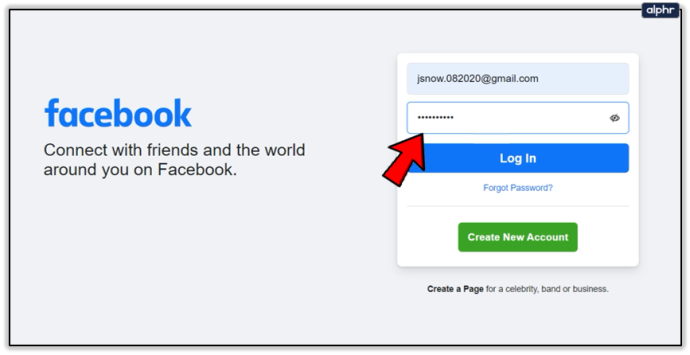
- Nhấp hoặc nhấn vào 'Đăng nhập' cái nút.

Nếu thành công, bạn sẽ thấy tất cả danh bạ, ảnh, bài đăng, v.v. của mình, giả sử tin tặc không xóa chúng.
Khôi phục Facebook nếu mật khẩu đã được thay đổi
Tình huống phổ biến nhất, đặc biệt là với những hacker thiếu kinh nghiệm, là họ chỉ thay đổi mật khẩu. Mặc dù bạn không thể kích hoạt lại tài khoản của mình bằng mật khẩu cũ nhưng bạn vẫn có thể lấy lại tài khoản của mình. Đây là cách để làm điều đó.
- Mở trình duyệt trên máy tính của bạn và điều hướng đến “ facebook.com .” Nếu bạn đang sử dụng điện thoại thông minh hoặc máy tính bảng, hãy khởi chạy 'Facebook' ứng dụng.

- Nhập của bạn 'thông tin đăng nhập cũ' và nhấp/chạm 'Đăng nhập.'

- Sau đó, Facebook sẽ hiển thị cho bạn một màn hình thông báo rằng bạn đã nhập sai Mật khẩu.
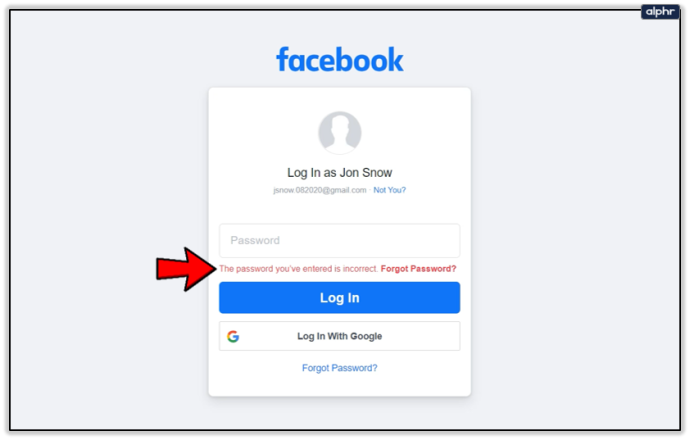
- Nhấp hoặc nhấn vào 'Quên mật khẩu' lựa chọn.
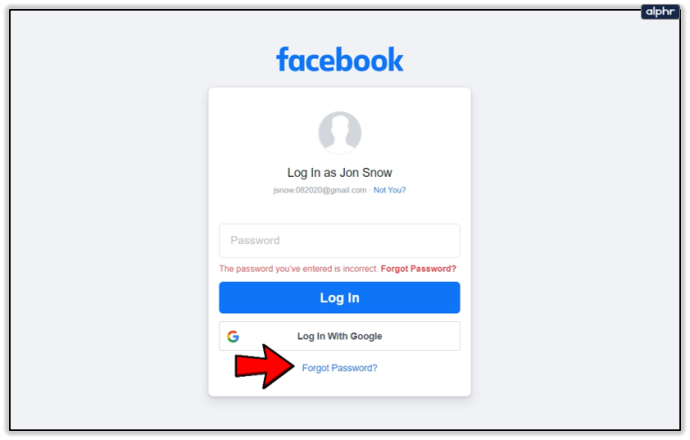
- Kiểm tra tài khoản email hiện tại mà bạn đã liên kết với Facebook. Chọn “Gửi mã qua email,” rồi đánh 'Tiếp tục.'
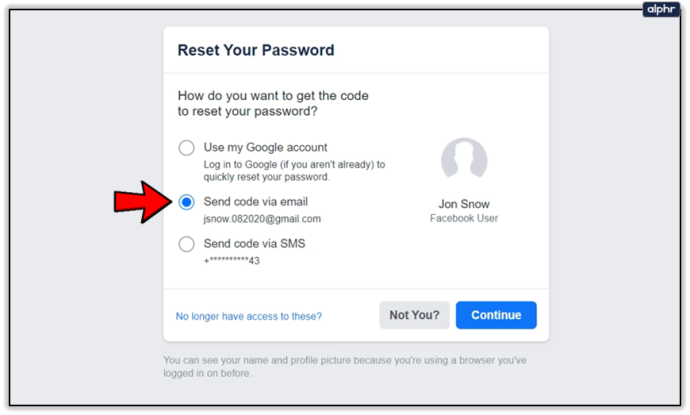
- Bạn sẽ nhận được một email có mã gồm sáu chữ số. Nhập được cung cấp “Mã bảo mật” vào trường được cung cấp, sau đó nhấp hoặc nhấn vào 'Tiếp tục.'
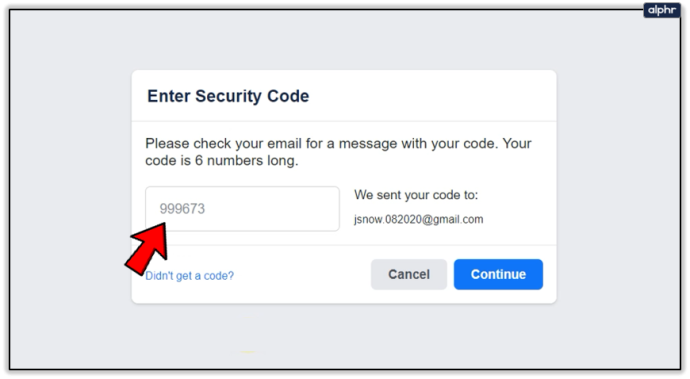
- Sau đó, bạn sẽ được nhắc cung cấp mật khẩu mới cho tài khoản của mình. Nhập một mật khẩu mạnh, mới. Sử dụng các ký tự đặc biệt, chữ hoa và chữ thường, và thêm vào một số số.
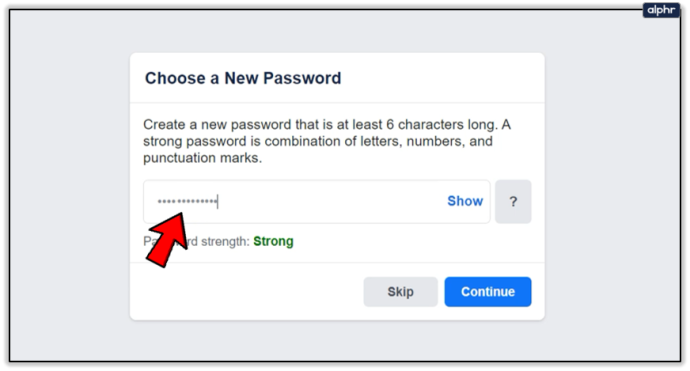
- Nhấn hoặc nhấp vào 'Tiếp tục' cái nút.
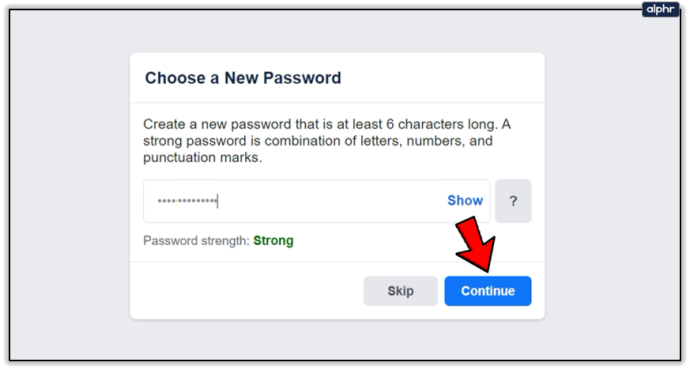
- Tiếp theo, bạn sẽ thấy một thông báo cho bạn biết khi nào tài khoản của bạn sẽ bị xóa nếu bạn không hủy việc xóa. Hãy nhớ rằng sau ngày đó, việc khôi phục sẽ không thể thực hiện được.

Khôi phục Facebook nếu bạn không thể truy cập email của mình
Giả sử rằng tin tặc đã kỹ lưỡng hơn một chút so với trường hợp trước và họ đã vô hiệu hóa quyền truy cập vào tài khoản email của bạn để đăng nhập vào Facebook. Bạn vẫn có cách để lấy lại tài khoản của mình. Trước tiên, bạn nên kiểm tra xem mật khẩu có còn hiệu lực hay không.
- Mở trình duyệt, đi đến Facebook , hoặc khởi chạy 'Facebook' ứng dụng trên thiết bị di động của bạn.

- bấm vào của bạn “ảnh hồ sơ” cho ứng dụng dành cho thiết bị di động và chuyển sang “Bước 4”. Nếu trên PC, hãy tiếp tục đến “Bước 3”.
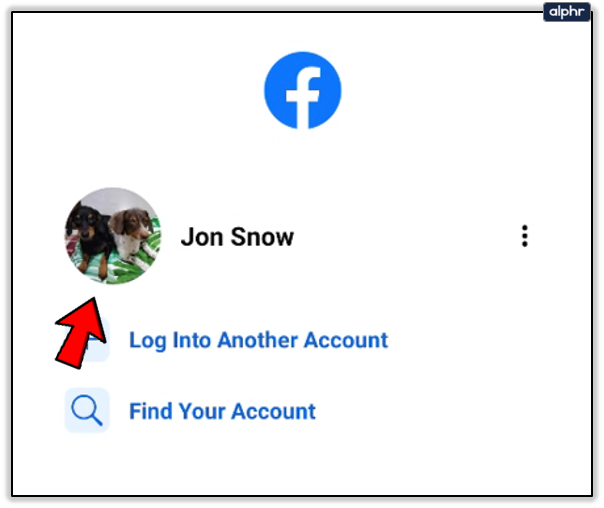
- nhập “mật khẩu gần đây nhất” bạn đã dùng. Nếu hacker chưa thay đổi, Facebook sẽ cho phép bạn hủy thao tác xóa tài khoản. Chuyển đến “Bước 5”.
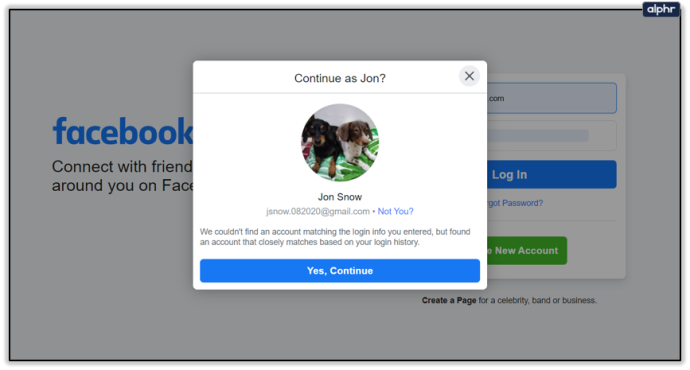
- Nhập vào “mật khẩu gần đây nhất” bạn đã sử dụng nếu trên thiết bị di động. Facebook sẽ hiển thị cho bạn thông báo Xác nhận danh tính của bạn nếu kiểm tra xong. Vỗ nhẹ 'Bắt đầu.' Sau đó, bạn sẽ thấy thông báo về thời điểm tài khoản của bạn bị xóa.
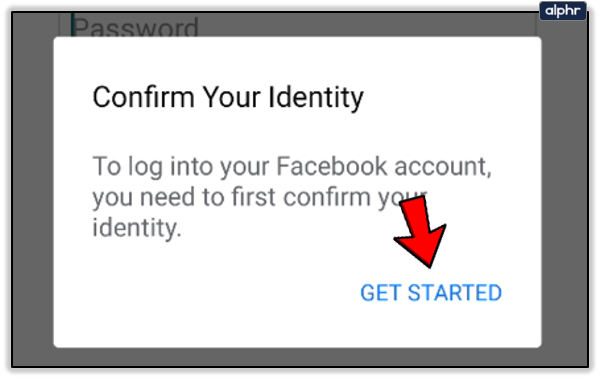
- Chạm vào “Hủy xóa” tùy chọn trên trình duyệt hoặc “Có, Tiếp tục với Facebook” nút trên ứng dụng di động.

Khôi phục Facebook bằng PC nếu Cả Email và Mật khẩu đều bị thay đổi
Nếu tin tặc thực hiện kỹ lưỡng các hành động của chúng và thay đổi cả email và mật khẩu, thì bạn có thể khôi phục tài khoản của mình bằng số điện thoại của mình.
- Khởi động một trình duyệt web và đi đến “facebook.com.”

- nhập “thông tin đăng nhập gần đây nhất” đã hoạt động, sau đó nhấp vào 'Đăng nhập.'

- Trên màn hình tiếp theo, nhấp vào “Tìm tài khoản của bạn và đăng nhập.”
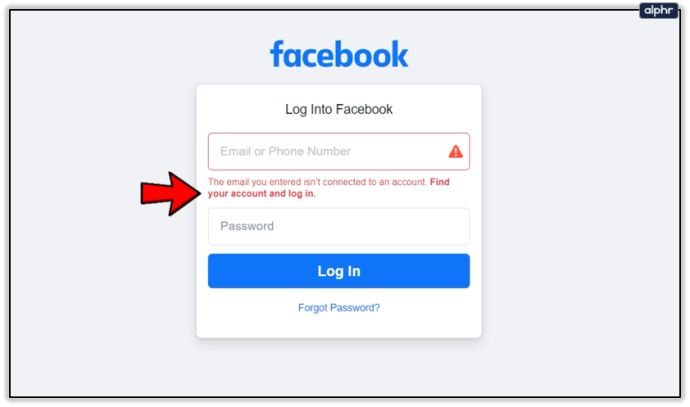
- Nhập của bạn 'địa chỉ email' trong hộp tìm kiếm. Thay vào đó, nếu tìm kiếm email không thành công, hãy nhập 'Số điện thoại' được liên kết với tài khoản của bạn.
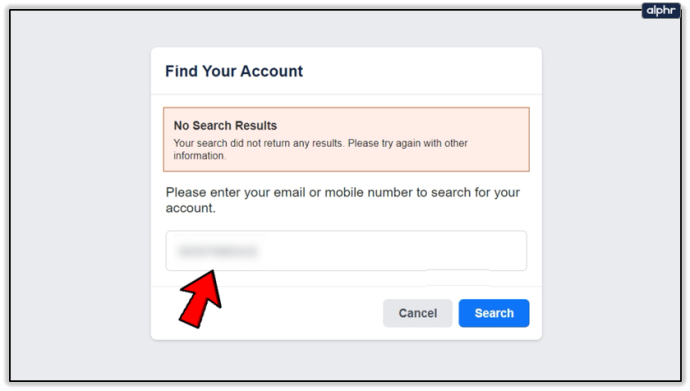
- Kiểm tra “Gửi mã qua SMS” lựa chọn.
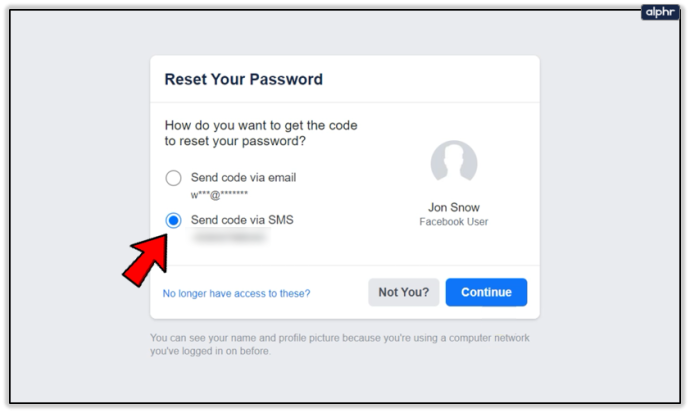
- Khi bạn nhận được văn bản, hãy sao chép và dán mã vào đúng ô, sau đó nhấp vào 'Tiếp tục.'
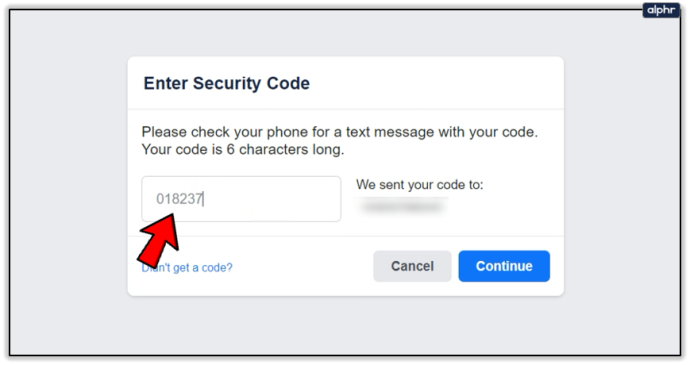
- Nhập 'mật khẩu mới,' sau đó nhấn vào 'Tiếp tục.'
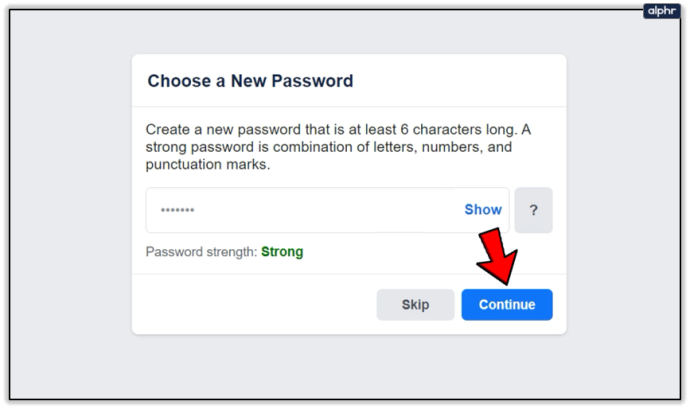
- Lựa chọn “Hủy Xóa.”

Khôi phục Facebook bằng Android/iPhone nếu cả Email và mật khẩu đều bị thay đổi
- khởi chạy 'Facebook' ứng dụng .
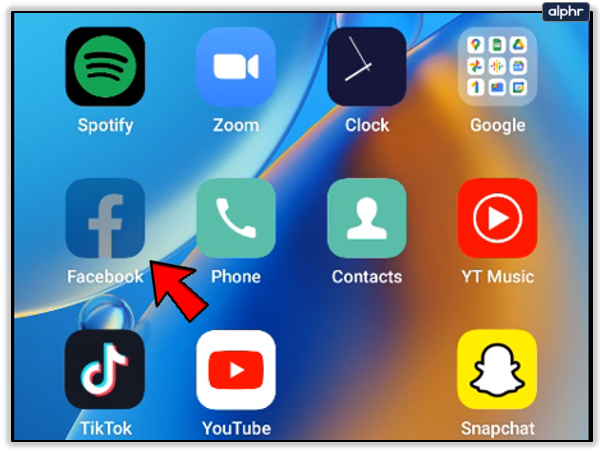
- Chọn 'Tìm tài khoản của bạn' lựa chọn.
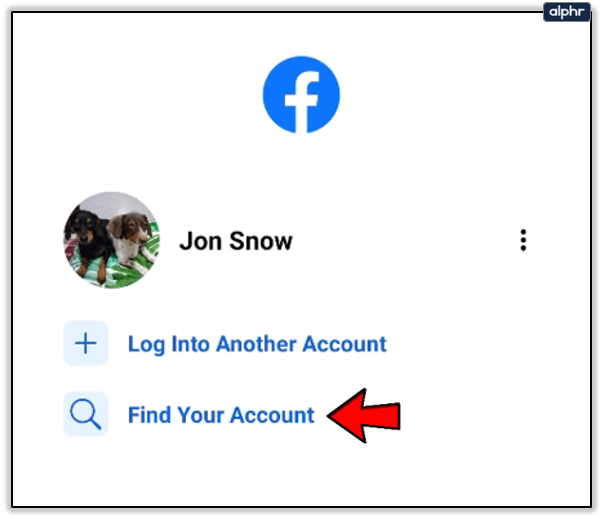
- Kiểm tra “Xác nhận qua SMS” tùy chọn, sau đó chạm vào 'Tiếp tục.'
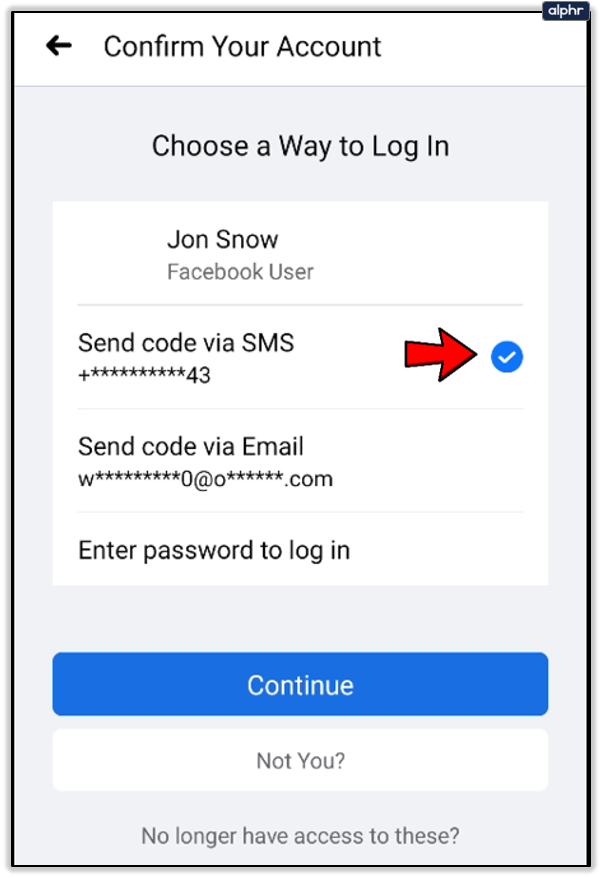
- Sao chép “Mã SMS,” sau đó dán nó vào trường được cung cấp và nhấn
'Tiếp tục.'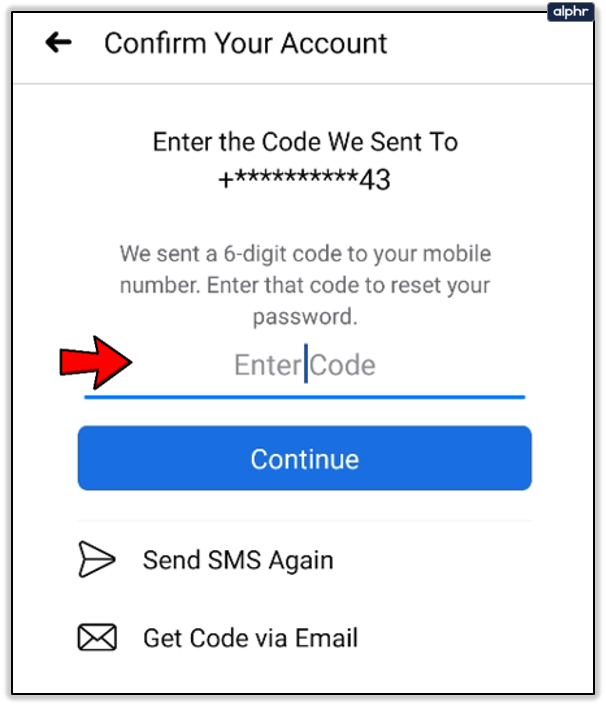
- Tạo một 'mật khẩu mới' và nhấn 'Tiếp tục' một lần nữa.

- Trên màn hình “Xác nhận danh tính của bạn”, chạm vào 'Bắt đầu.'
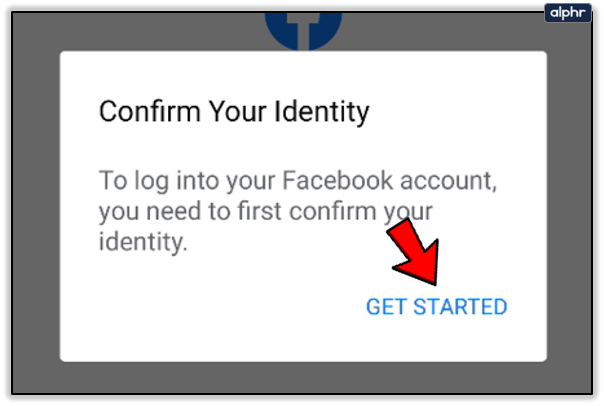
- Chọn “Có, Tiếp tục với Facebook” để hủy bỏ việc xóa tài khoản.

Nếu không có phương pháp nào hữu ích, bạn nên báo cáo lên Facebook .
Bất kể bạn đã sử dụng quy trình nào để giải quyết vấn đề tài khoản Meta Facebook bị tấn công, hãy đảm bảo bạn tạo một mật khẩu siêu mạnh ngay bây giờ và trong tương lai. Ngoài ra, hãy xem xét việc thay đổi email được liên kết và thêm xác thực 2 yếu tố để giảm khả năng xảy ra các vụ hack trong tương lai.
làm thế nào để thực hiện một vai trò mới trong sự bất hòa
Câu hỏi thường gặp về Facebook bị hack
Tôi có thể khôi phục dữ liệu Facebook của mình sau 30 ngày không?
Facebook cung cấp cho người dùng tùy chọn tải xuống và lưu tất cả dữ liệu Facebook của họ trên trang web. Tuy nhiên, nếu tài khoản của bạn bị xóa sau thời gian giữ 30 ngày, thì không có cách nào lấy lại được. Mặc dù Facebook tuyên bố rằng họ có thể lưu trữ một số thông tin, nhưng điều này không có bài đăng cá nhân, hình ảnh hoặc bất kỳ thứ gì liên quan đến cá nhân.
Về cơ bản, nếu ai đó đã hack tài khoản của bạn và xóa nó, thì không có cách nào để khôi phục bất kỳ thứ gì sau 30 ngày đầu tiên.
Facebook có đội ngũ hỗ trợ khách hàng không?
Thật không may, Facebook không có số điện thoại hoặc dịch vụ trò chuyện giúp bạn liên hệ với đại diện dịch vụ khách hàng để được trợ giúp thêm. Tùy chọn duy nhất bạn có là liên hệ với Nhóm hỗ trợ của Facebook. Bạn sẽ không nhận được phản hồi ngay lập tức, nhưng nhóm sẽ cố gắng hết sức để giúp bạn.
Hãy nhớ rằng bạn phải càng chi tiết càng tốt khi điền vào các biểu mẫu để giảm số lượng tương tác mà bạn có và thời gian giải quyết vấn đề của bạn sẽ mất bao lâu.









